尽管我们热爱我们的技术——但事情并不总是完美的。因此,当事情变得更糟时,了解如何重启或重置 HomePod 和 HomePod mini 会有所帮助。有时,Siri 会停止工作,HomeKit 配件会断开连接,或者你的 HomePod 会死机。如果您的 HomePod 表现有些奇怪,请尝试重新启动或重置它以解决所有问题。就是这样!
如何直接重启 HomePod 或 HomePod mini
重启 HomePod 和 HomePod mini 非常简单——您只需使用电源线即可。不需要应用程序或额外的箍来跳过。
- 拔下HomePod并等待五秒钟。
- 重新插入HomePod。
- 重新启动 HomePod 需要一些时间,并且在此期间无法使用语音命令。
- 如果您的 HomePod 是家中的代理 HomeKit 中枢,您将暂时无法访问您的配件。
如何使用“家庭”应用重新启动 HomePod 或 HomePod mini
如果您的智能扬声器的插头不在最方便的位置,您还可以通过 iOS 和 iPadOS 上的“家庭”应用重新启动它。通过 Home 应用程序重启它可能有点危险,因为你会看到重启或重置 HomePod 的选项,所以在点击之前一定要注意。
- 启动家庭应用程序。
- 点击省略号(在 iPad 或 Mac 上,跳到下一步)。
- 轻点包含您的 HomePod 的房间。
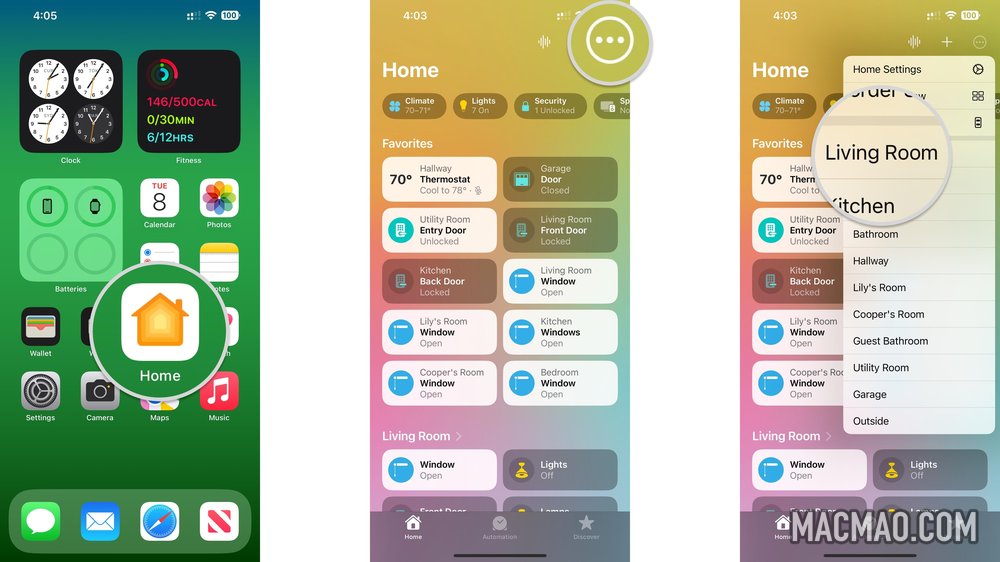
- 轻点HomePod的名称。
- 向下滑动并点击设置图标。
- 向下轻扫并轻点“重置 HomePod…”。
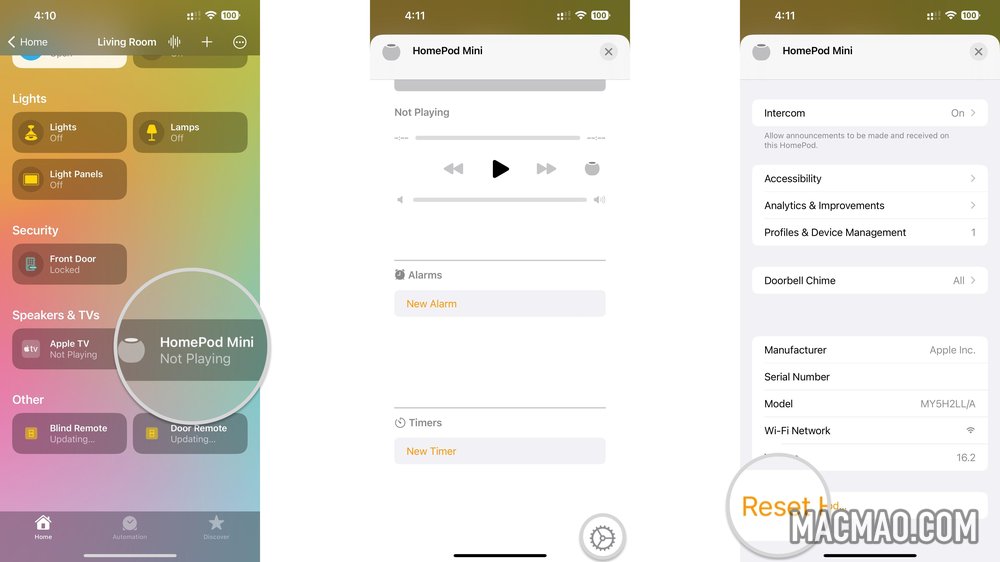
- 轻点“重启 HomePod”。
- 确保点击重启选项。如果您轻点“移除附件”选项,您的 HomePod 将重置为出厂设置。
- 重新启动 HomePod 需要一些时间,并且在此期间无法使用语音命令。
- 如果您的 HomePod 是家中的代理 HomeKit 中枢,您将暂时无法访问您的配件。
如何使用“家庭”应用重置 HomePod 或 HomePod mini
如果您准备好重新开始或计划将您的 HomePod 卖给其他人,您需要知道如何重置 HomePod。将 HomePod 重置为出厂设置的最简单方法是断开与您首次设置时连接的设备的连接。然后只需在 Home 应用程序中执行几个简单的步骤即可。
- 启动家庭应用程序。
- 点击省略号(在 iPad 或 Mac 上,跳到下一步)。
- 轻点包含您的 HomePod 的房间。
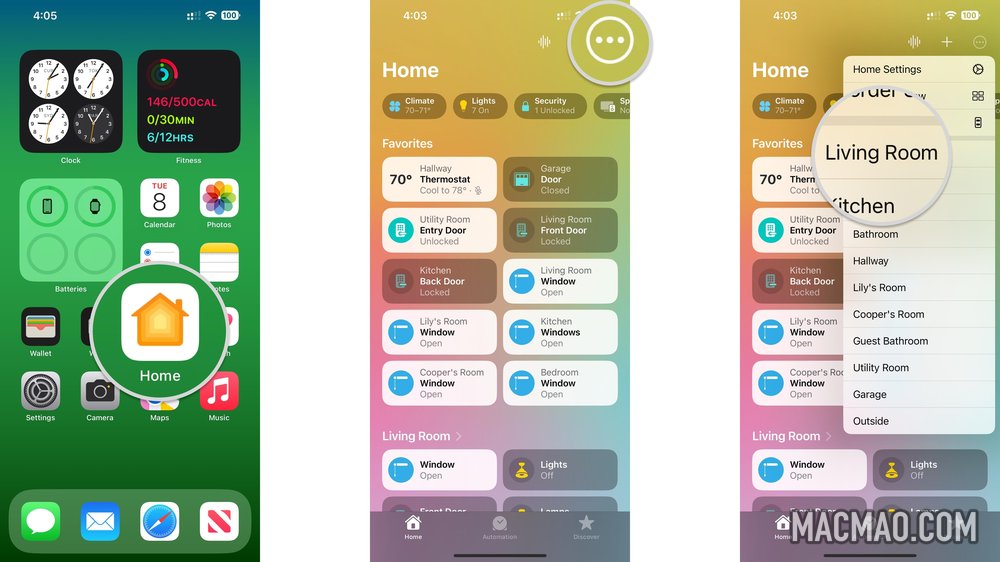
- 轻点HomePod的名称。
- 向下滑动并点击设置图标。
- 向下轻扫并轻点“重置 HomePod”。

- 点击删除附件。
- 重置 HomePod 会将其恢复为默认出厂设置。仅当您确定要删除所有内容时才继续。
- 重置 HomePod 需要一些时间;完成后,您会听到启动提示音。
此选项将重置所有设置,并且您必须再次使用 iPhone 或 iPad 设置 HomePod。
如何直接重置 HomePod
如果出于某种原因,您需要重置 HomePod 或 HomePod mini,但您无法通过 Home App 执行此操作,例如 Home App 中未显示它,或者您没有用于配对的设备,您可以直接在 HomePod 上手动重置。
- 拔下HomePod并等待五秒钟。
- 重新插入HomePod。
- 将手指放在触摸屏上并按住。
- 当旋转的 Siri 灯从白色变为红色时,将手指放在触摸屏上。不要移开手指。
- 在您听到 Siri 说您的 HomePod 即将重置并且您听到三声哔声后,将您的手指从HomePod上移开。
此过程将重置所有设备设置,您必须再次使用 iPhone 或 iPad 设置 HomePod。
重置或重新启动 HomePod,让您的家焕然一新
虽然 HomePod 提供方便的免提 HomeKit 附件控制和音乐播放,但它仍然是一个设备——因此它会出现错误和偶尔出现的技术问题。如果您遇到任何问题,了解如何直接从扬声器或通过 Home 应用程序重启和重置 HomePod 至关重要。只需轻点几下或拔下电源插头,您就可以在几分钟内回到智能扬声器的状态。

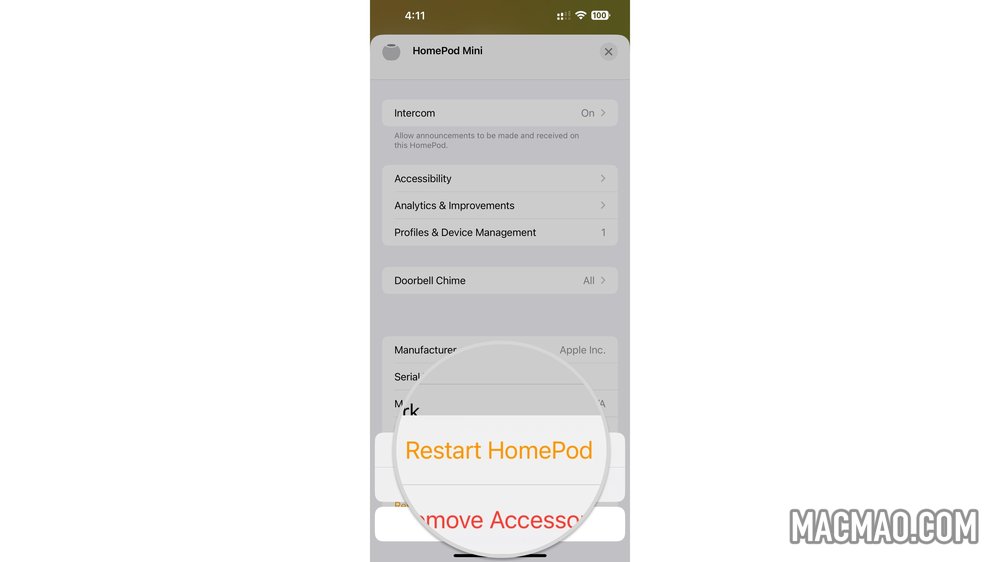
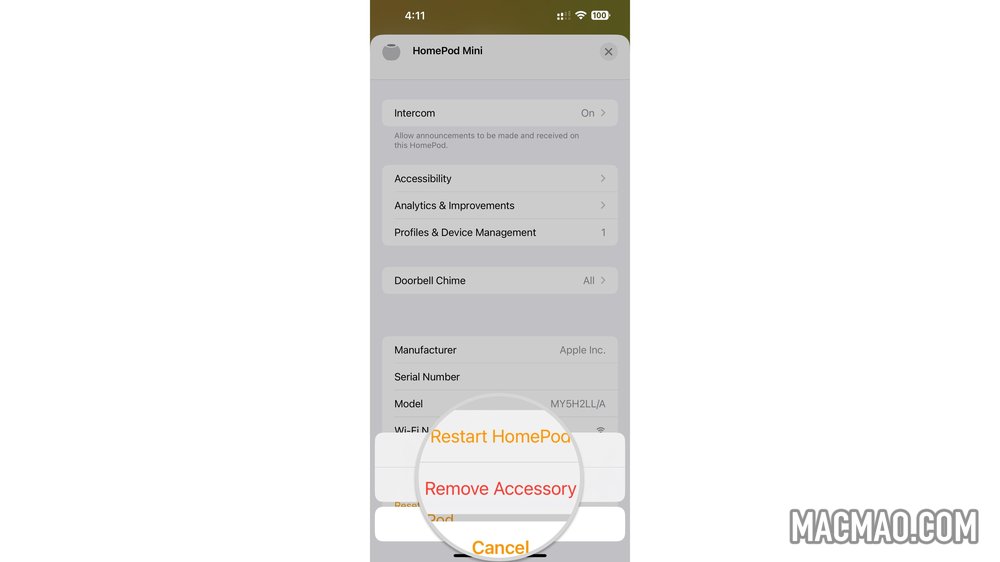
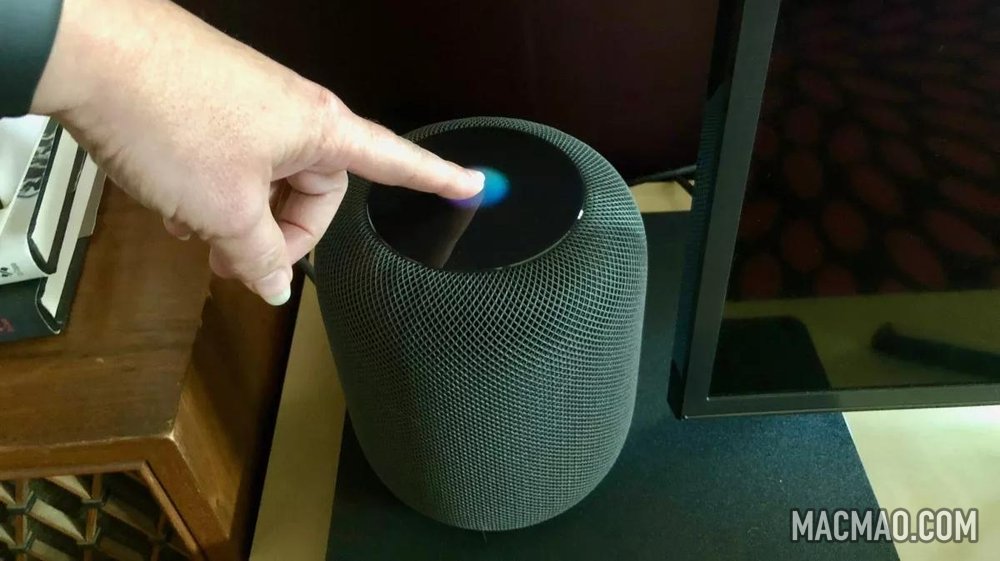
还没有评论,来说两句吧...